Mám podezření, že mnoho z nich se bude bavit za cenu 7, 99 dolarů, ale pokud používáte Mac a vaše řada práce neustále měníte rozlišení obrazovky, EasyRes může být užitečná investice.

Příbuzné příběhy
- Jak tisknout na tiskárně Mac odkudkoli
- Zjistěte, která aplikace skrývají zdroje Mac
- Úplně odinstalujte aplikace Mac s aplikací AppCleaner
Aplikace nainstaluje malou ikonu do panelu nabídek Mac. Z této ikony můžete rychle a snadno změnit rozlišení obrazovky pro všechny připojené displeje. Šetří čas na přístup k nastavení zobrazení v System Preferences.
Klikněte na ikonu EasyRes na liště nabídek a uvidíte dostupné možnosti rozlišení spolu s jakýmikoli nově použitými rozlišeními. V případě sítnice Retina rozdělí aplikace rozlišení do Retina a standardních seznamů. Kliknutím na možnost Upravit pod seznamem rozlišení přidáte přezdívku pro některá z vašich běžněji používaných nastavení. A navíc, v předvolbách aplikace můžete nastavit počet posledních používaných rozlišení, která se zobrazí v seznamu.
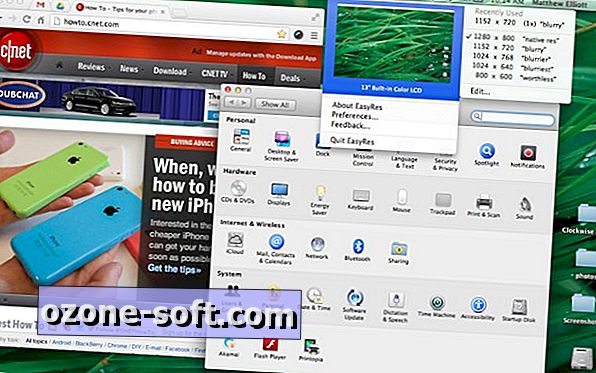
Vedle seznamů rozborů nabízí EasyRes malé okno s živým animovaným náhledem, které vám umožní nahlédnout na to, jak bude vypadat rozlišení, když se pohybujete nad výběrem. Na svém MacBook Pro se systémem Mac OS X 10.8.4 však tento náhled nebyl ani živý ani animovaný. Nepodařilo se zobrazit žádné otevřené okna a ukázala pouze prázdnou pracovní plochu.
Aktualizace: Příčina okna náhledu nezobrazujícího otevřená okna se ukázala jako nastavení automatického skrytí pro můj Dock. Pokud je automatické skrytí zakázáno, okno náhledu pracuje jako inzerované. Vývojář pracuje na aktualizaci, která umožní, aby okno náhledu fungovalo zcela bez ohledu na nastavení Dock.
(Přes jednu věc dobře)






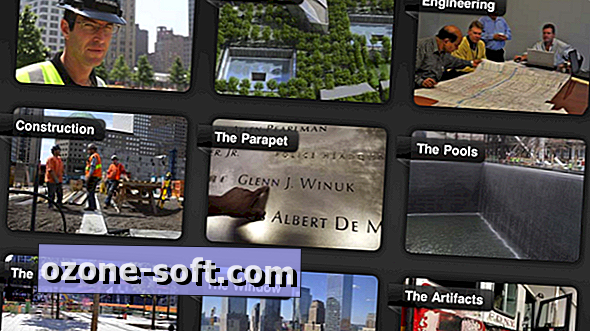






Zanechte Svůj Komentář